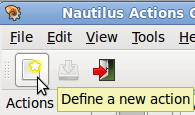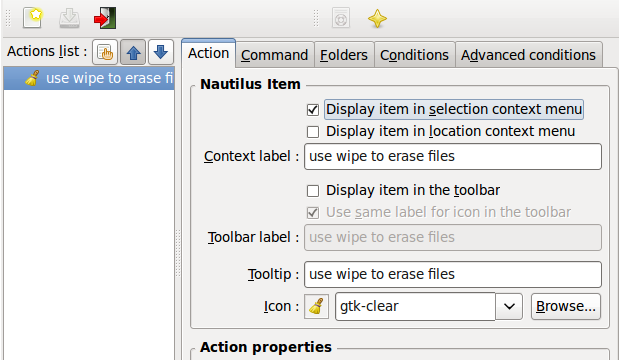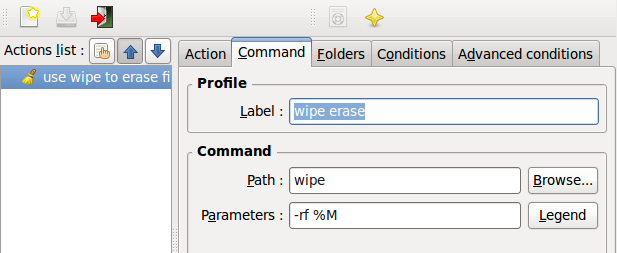众所周知Windows下的文件删除之后是有可能恢复的,对重要文件,为了增加恢复的难度,我们可以用文件粉碎工具进行文件粉碎。我最常用的是集成到资源管理器中的Eraser。那么在Linux下有没有类似的软件呢?我在一台只有Ubuntu系统的主机上,安装了一个文件粉碎工具wipe,有些想法,记下来。
安装:apt-get install wipe
wipe有没有GUI我不知道,命令行也不难用:
粉碎一个文件:wipe 文件名
粉碎一个文件夹:wipe -rf 文件夹名
(更多用法,请参考 wipe -h)
虽然在命令行使用wipe挺简单,但是,在图形界面下,我们希望它能集成到类似于Windows的右键菜单里,那样我们就可以在浏览某个文件/文件夹的时候,直接点击右键,在菜单里执行wipe。要达到这种的效果,你首先需要一个工具 nautilus,安装方法:apt-get install nautilus-actions
安装了之后,在“系统”→“首选项”里就可以看到“Nautilus 动作配置”的选项了。点击进入之后,请按下面的步骤跟着我一起,将wipe集成到右键菜单中:
(1)点击工具栏的“Define a new action”按钮:
文章来源:http://www.codelast.com/
(2)在各个选项卡里分别如下设置:
Action选项卡:
Command选项卡:
Conditions选项卡:
文章来源:http://www.codelast.com/
(3)设置好之后,点击工具栏的“Record all the modified actions”按钮进行保存。
(4)现在我们再打开Ubuntu的文件浏览器,看看wipe是不是已经集成到右键菜单里了?例如,我们右键点击一个文件,再点击“use wipe to erase files”,wipe就开始粉碎文件了。
wipe粉碎文件的耗时较长,这一点与Windows下的Eraser有很大的不同,而且wipe粉碎文件时,硬盘灯几乎不闪烁。Erase粉碎文件时,硬盘灯是狂闪的,因为它在不断地用垃圾数据覆写某一块磁盘空间。所以我不知道wipe花那么长时间到底在干嘛,不过用wipe删除文件总是要放心一点的。
注意:由于使用了-rf参数,所以在右键菜单中用wipe粉碎文件夹/文件的时候,不会弹出任何提示,请一定要想好了再删除!
文章来源:http://www.codelast.com/
另外我还看到一款类似的软件,大家可以参考一下:http://sourceforge.net/projects/wipefreespace/